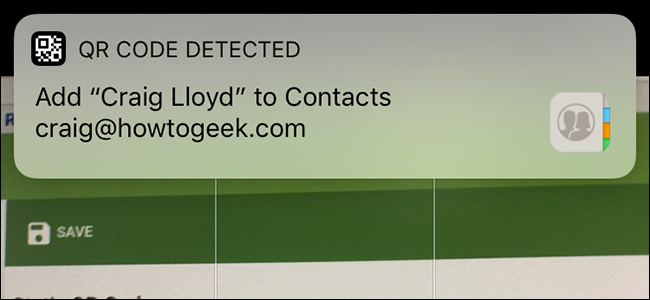Možná si myslíte, že QR kódy jsou tak 2006, ale vracejí se velmi. Zde je návod, jak si vytvořit svůj vlastní.
PŘÍBUZNÝ: Vysvětlení QR kódů: Proč všude vidíte ty čtvercové čárové kódy
Možná se ptáte sám sebe: „Proč bych vůbec někdychcete nebo potřebujete vytvořit svůj vlastní QR kód? “, a to je platná otázka. QR kódy jsou jakýmsi skrytým drahokamem, který mnoho lidí podceňuje, a mohou být použity různými způsoby. Po naskenování vás mohou přenést na konkrétní web, vést vás k souboru ke stažení nebo dokonce zobrazit něco o něčem.
Například ve skutečnosti často používám QR kódmého telefonního čísla. Pokud chci někomu dát své číslo, mohou pouze otevřít kameru na svém telefonu a naskenovat obrázek QR kódu, který jsem uložil do svého vlastního telefonu.
Pokud je to něco, co vás zajímá, zde si můžete vytvořit vlastní QR kódy pro téměř každou situaci.
Na iPhone
PŘÍBUZNÝ: Jak skenovat QR kódy pomocí aplikace Camera pro iPhone
Existuje několik aplikací, které mohou skenovat QRa také je vytvářet, ale mým nejoblíbenějším je QR Reader, který si můžete zdarma stáhnout. Nebudeme potřebovat možnosti skenování aplikace (zejména protože iOS to nyní dokáže nativně), ale budeme používat možnosti vytváření.
Po otevření aplikace klepněte na šipku dolů v pravém horním rohu obrazovky.

Poté klepněte na ikonu QR kódu dole.

Stiskem tlačítka „+“ nahoru v levém horním rohu zahájíte proces vytváření QR kódu.

Poté z poskytnutého seznamu vyberte typ QR kódu, který chcete vytvořit. Takže pokud chcete, aby váš QR kód vedl na webovou stránku, vybrali byste „Web“. Přejděte dolů a získejte další možnosti.

V tomto případě budu vytvářet QR kód, který vás zavede na můj profil na Twitteru, takže ze seznamu vyberu „Twitter profil“.

Zadejte všechny požadované podrobnosti, které budou záviset na typu QR kódu, který vytváříte. V tomto případě zadám popisovač Twitteru a v pravém horním rohu kliknu na „Vytvořit“.

Váš QR kód bude vytvořen a objeví se v seznamu vlastních QR kódů, které jste vytvořili.

Nyní můžete zastavit a pomocí aplikace uložitsvé QR kódy (a zobrazte je klepnutím na obrázek QR kódu vlevo pro jeho zvětšení), nebo je můžete exportovat do jiné aplikace nebo služby. Chcete-li to provést, klepněte na text QR kódu a poté vyberte „Sdílet“.

Odtud můžete odeslat QR kód na libovolné čísloaplikací nebo služeb, které jste připojili k iPhone, jako je Dropbox, Disk Google, iMessage a další. Můžete také uložit obrázek QR kódu do svého fotoaparátu klepnutím na „Uložit obrázek“.

V systému Android
Pokud máte zařízení se systémem Android, můžete vytvořitsvé vlastní QR kódy s aplikací zvanou QR Code Generator, kterou si můžete zdarma stáhnout. Chcete-li začít, otevřete aplikaci a klepnutím na „Text“ v horní části vyberte typ QR kódu, který chcete vytvořit.

Získáte tolik možností jako aplikace pro iPhone, kterou jsme použili výše, ale dává vám základy. Vyberte ten, který chcete použít pro pokračování. V takovém případě zvolíme „E-mail“.

Zadejte e-mailovou adresu (nebo jakoukoli informaci, kterou potřebujete zadat podle QR kódu, který vytváříte) a potom klepněte na „Generovat“ v pravém horním rohu.
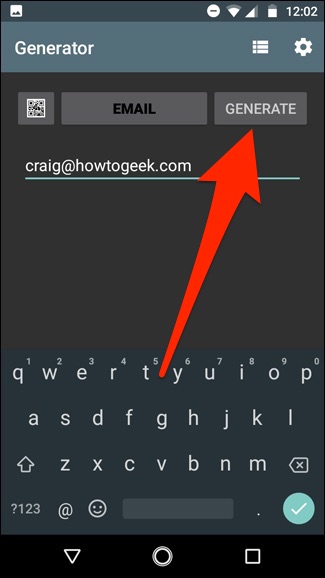
Bude vytvořen váš QR kód a odtud budete mít několik možností. První možností je lokální uložení obrázku QR kódu do galerie telefonu stiskem tlačítka diskety nahoře.

Můžete také klepnout na tlačítko Sdílet a odeslat QR kód do libovolného počtu aplikací a služeb, jako je Dropbox nebo Disk Google, nebo jej odeslat prostřednictvím Hangoutů nebo textových zpráv.

Na tvém počítači
Pokud byste raději nestáhli další aplikaci, dov telefonu, abyste mohli vytvářet kódy QR, můžete to udělat na svém počítači místo toho pomocí webové stránky. Existuje tuna z čeho vybírat, a většina z nich je zcela zdarma k použití. Naše nejoblíbenější je však QRCode Monkey.
Nejprve si vyberete typ QR kódu, který se má nahoře.

Poté zadejte příslušné informace, které chcete zahrnout do QR kódu.

Dále můžete kliknutím na „Nastavit barvy“ změnit barvu kódu QR, pokud chcete, ale toto je zcela volitelné.

Stejně tak můžete kliknutím na „Přidat obrázek loga“ přidat logo do středu QR kódu, pokud si přejete.

Nakonec můžete kliknutím na „Přizpůsobit design“ změnit vzhled QR kódu obecně, například změnit tvar čtverců a další.

Jakmile to uděláte, pomocí posuvníku změňte rozlišení QR kódu, čímž jej upravte na nízkou nebo vysokou kvalitu.
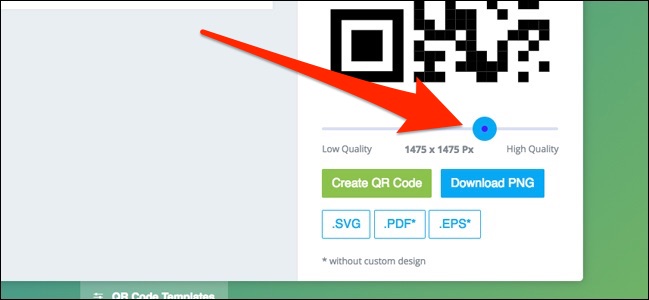
Poté klikněte vpravo na „Vytvořit QR kód“ a zobrazte náhled, jak bude váš QR kód vypadat.

Poté klikněte na „Stáhnout PNG“ a uložte QR kód do obrazové podoby. Níže si můžete vybrat i jiné formáty, než chcete.

Jakmile je obrázek stažen, můžete s ním dělat, co chcete: vytisknout jej, uložit do telefonu nebo poslat příteli.